
时间:2023-03-06 编辑:笑话
想要使用excel2007制作数据透视表,你们都知道操作的方法吗?下文就为你们带来了excel2007制作数据透视表的具体操作方法
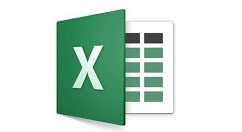
首先选中上图的数据范围。
然后我们点击“数据透视表”。然后会出现如下的对话框。
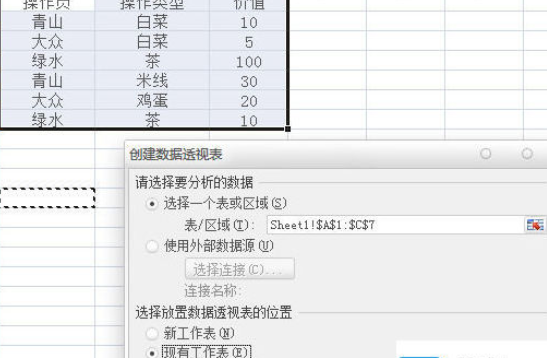
这时上图中,需要操作两个地方,①是要分析的数据,这个范围就是我们所选择的范围了。②是选择放置数据透视表的位置,也就是筛选出来的数据放什么地方,在这里选择A11,选择好了点击“确定”。出现如下图的界面。
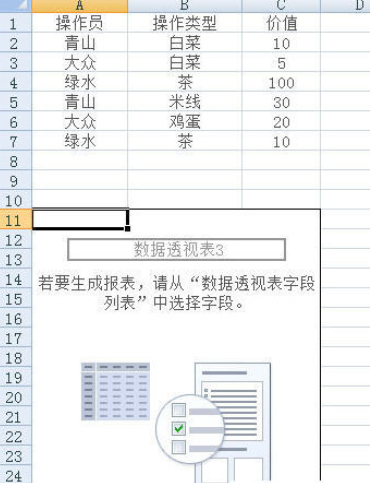
出现上图以后,很多人就被吓着了,因为什么都没有,好像什么也做不了。不急,请看下图。上述操作了以后,请注意操作界面的右边,还有这个地方可以操作哦。
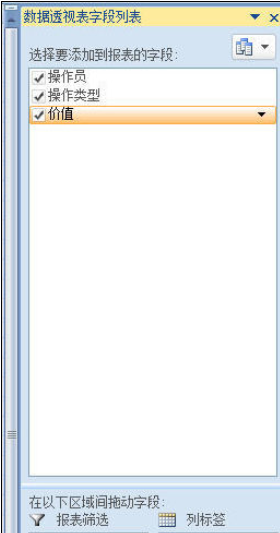
若是你什么都不会,记得在上图,能勾选的地方√上,这样,数据就出来了。

看看上图,不就有了么?当然,上图是根据操作员来进行的分类统计,统计的是各类出售食品的总和,如果不需要总和,我们也可以修改,比如,统计平均。点击界面中的“求和项:价值”→“值字段设置”。
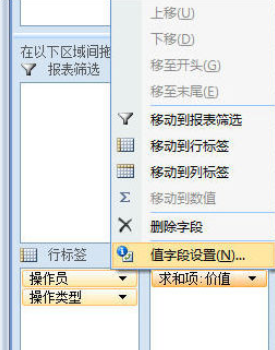
这样呢,就弹出如下图了。

excel相关攻略推荐:
上图中,选择一种汇总方式吧,比如平均值、计数啊,等等,可以自己修改,得出的结果为:
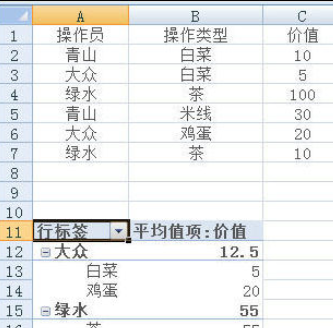
根据以上为你们描述的excel2007制作数据透视表的具体流程介绍,你们是不是都学会啦!